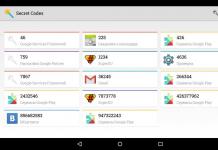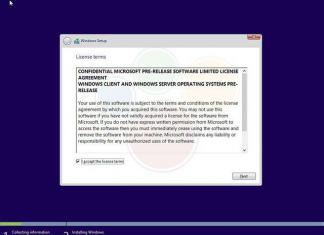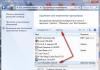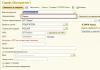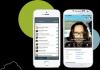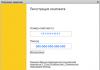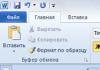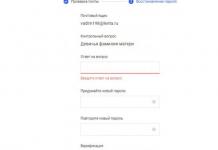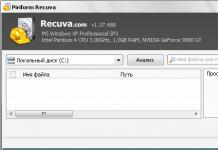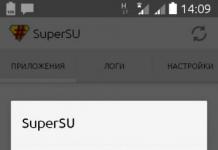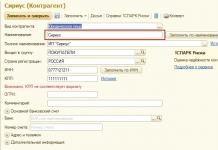Как да актуализирате софтуера?
Предоставяме ви различни начини за актуализиране на софтуера, а именно: актуализиране чрез карта с памет или актуализиране по въздуха.
За да актуализирате по въздуха, трябва да се свържете с Wi-Fi безжична мрежа или GSM интернет връзка и да проверите за актуализации в настройките.
Какво трябва да направя, ако времето на работа на устройството не съвпада с обявеното от производителя време на работа?
Смартфонът е сложно електронно устройство, което включва функциите на джобен компютър и мобилен телефон и консумира голямо количество енергия, за да управлява тези функции. Основното количество енергия се изразходва за работата на дисплейния модул и GSM предавателно-приемателния път. Яркостта на дисплея се настройва автоматично на максимум в много ярка среда (слънчев ден) или се задава ръчно от потребителя. Максималната яркост консумира максимално енергия. Когато GSM работи и със стабилно и стабилно приемане „на максимум“, устройството консумира минимално количество енергия за поддържане на комуникация. Ако мрежовият сигнал е нестабилен и слаб, устройството се нуждае от повече енергия, за да поддържа комуникация. В случай на „Търсене в мрежа“ в зона, където няма мрежа, устройството консумира максимално количество енергия, което се изразходва за търсене на близки базови станции. За да намалите консумацията на енергия от телефона си, трябва:
1. Деактивирайте GPS, ако не е необходим.
2. Деактивирайте мобилния интернет, ако не е необходим.
3. Деактивирайте или изтрийте ненужните неизползвани приложения, т.к те са в активно състояние и консумират вътрешните ресурси на устройството.
Какво трябва да направите, ако телефонът ви замръзне, не се включва или се рестартира?
Причината за рестартиране или замръзване в повечето случаи е софтуер или програми на трети страни.
1. Първоначално ви препоръчваме да възстановите фабричните настройки по подразбиране (след като запазите необходимата ви информация). Ако телефонът се включи, изберете опцията „възстановяване на фабричните настройки“ от менюто на устройството. Ако устройството не се включва, включете устройството в „Режим на възстановяване“ и изберете „изтриване на данни/нулиране на фабричните настройки“. Методът за влизане в „Режим на възстановяване“ е описан по-долу в параграфа „Как да вляза в режим на възстановяване?“.
2. Ако възстановяването на фабричните настройки не помогне, актуализирайте софтуера. Методите за актуализиране на софтуера са описани в параграфа "Как да актуализирате софтуера?".
3. Ако актуализацията на софтуера не помогне, свържете се с най-близкия оторизиран сервизен център на ZTE.
Как да направите резервно копие на данни, бележник или “Резервно копие”?
Има 3 начина да направите „Архивиране“:
1. В настройките на телефона, в подменюто "Архивиране и нулиране" поставете отметка за възстановяване.
2. Можете да прехвърлите необходимата информация на вашия компютър с помощта на USB кабел.
3. Можете да направите „Архивиране“ с помощта на програма на трета страна.
Какво трябва да направя, ако не помня паролата или схемата за отключване на екрана?
Ако сте забравили шаблона или цифровата парола за отключване на екрана, трябва да извършите възстановяване на фабричните настройки: 1. Включете устройството в „Режим за възстановяване“ и изберете „изтриване на данни/нулиране на фабричните настройки“. 2. Ако процедурата не е завършена, трябва да се свържете с оторизирания сервизен център на ZTE.
Как да използвам безжични мрежи (Wi-Fi, BT)?
1. В настройките на устройството включете Wi-Fi. Щракнете върху иконата Wi-Fi и ще бъдете отведени до екрана за управление на Wi-Fi мрежа.
2. Устройството автоматично ще започне да търси активни Wi-Fi мрежи в зоната за достъп от 5 до 50 метра от точката за достъп (в зависимост от мощността на точката за достъп).
3. Изберете мрежата, от която се нуждаете, и щракнете върху нея. Ако вашата безжична мрежа е защитена с парола, въведете я.
4. След като се свържете с желаната мрежа, иконата Wi-Fi ще се появи на главния екран на устройството.
Как да активирате разпространението на интернет на вашия телефон (USB модем или WiFi рутер)?
Има два начина да активирате интернет споделянето на вашия телефон. Първият начин е да активирате разпространението като USB модем, другият е да активирате разпространението като WiFi рутер. Уверете се, че вашето устройство има достъп до интернет, за да го разпространявате:
1. USB модем - този метод се използва за разпространение на интернет към компютър. Свържете телефона към компютъра с помощта на USB кабел и разрешете достъп до данни. „Настройки->Безжични мрежи->Още" Режим на модем - поставете отметка в полето за USB модем." След това телефонът ще започне да разпространява интернет към компютъра. За да спрете разпространението, премахнете отметката от USB модема или просто изключете кабелната връзка.
2. WiFi рутер – уверете се, че имате стабилна интернет връзка през мобилна мрежа или USB. „Настройки->Безжични мрежи->Още“ Режим модем – поставете отметка в квадратчето „WiFI точка за достъп“. За да защитите вашата безжична връзка, докоснете иконата на гореща точка и след това докоснете WiFi Hotspot. В това меню можете да зададете име и парола за вашата безжична WiFi връзка. Вашият телефон ще започне да работи като WiFi рутер. За да спрете разпространението, премахнете отметката от "WiFi рутер"
Как мога бързо да видя състоянието на зареждане?
По време на зареждане натиснете бутона за захранване. Състоянието на заряд на батерията ще се покаже на главния екран на телефона.
Защо количеството свободна памет на устройството е по-малко от посоченото от производителя?
За разлика от процесора, който има собствена вградена памет, други устройства, като видео процесор, аудио процесор и други устройства, включени в елементната база на централната платка на устройството, консумират ресурси от потребителската памет. Определено количество памет се запазва предварително за вътрешни нужди, но в случай на препълване се използва потребителска памет.
Какви видове заключване на устройства могат да се използват?
Има 3 вида заключване на екрана. Изберете един от типовете заключване в Настройки -> Сигурност -> Заключване на екрана.
1. Заключване с графичен ключ
2.Заключване с ПИН код 3.Заключване с парола
Каква е работната температура на телефоните ZTE?
Работната температура варира от (-10C) до (+50C).
Какво означава ROOT?
ROOT е "администраторски права". ROOT дава възможност за промяна на системни файлове, промяна на системата, инсталиране на тестови програми и извършване на други действия. ROOT правата са скрити от потребителите, но могат да бъдат активирани, ако е необходимо.
Бъдете внимателни, небрежното боравене с ROOT права може да навреди на вашата операционна система.
Как да влезете в режим на възстановяване?
В изключено състояние едновременно задръжте бутона за сила на звука (увеличете +) и бутона за захранване.
Какво трябва да направя, ако батерията не се зарежда на 100%?
Батерията на устройството е проектирана така, че да разсейва част от получения заряд и впоследствие да може да се презарежда. Тази функция е предназначена да предпази батерията и да увеличи нейната производителност. Ако батерията не се зарежда повече от 80%, свържете се с оторизиран сервизен център на ZTE.
Как мога да добавя акаунт в Google към устройството?
1. Когато включите смартфона си за първи път, ще бъдете подканени да регистрирате нов акаунт в Google или да използвате съществуващ. Но това не е задължителна процедура.
2. За да добавите акаунт по всяко време, можете да регистрирате нов или да използвате съществуващ акаунт: Настройки->Акаунти и „добавяне на акаунт“.
Как да активирам USB отстраняване на грешки? Как да получите достъп до менюто "За програмисти"?
Влезте в „Настройки->Относно телефона->Докоснете „Номер на компилация“ няколко пъти. След това ще имате достъп до подменюто „За разработчици“. В това подменю са налични „USB отстраняване на грешки“ и други функции за разработчици
Как да свържете телефона си с компютър?
За да инсталирате драйвера (автоматично), направете следното:
1. Свържете телефона към компютъра.
2. При свързване изберете "Виртуален диск" или "Виртуален компактдиск" в зависимост от модела.
3. Компютърът трябва да открие допълнителен диск, да стартира “Autorun.exe” на него и да инсталира драйвера
4. Ако драйверите не са инсталирани, отидете на "Настройки->За разработчици" и активирайте "Драйвер на диска". (щракнете върху „Версия на компилация“ 10 пъти
5. Когато включите (USB Debugging), драйверът също ще се инсталира автоматично.
Какво означават буквите E, G, H?
Когато предаването на данни от телефона е активно, на панела за състояние се появяват следните символи (указващи получаване на сигнал, капацитет на батерията и т.н.):
- E означава, че протоколът EDGE е активен
- G означава активна работа на GPRS протокола
- H означава активна работа на протокола HSDPA, който е част от WCDMA

Абонирайте се за бюлетина, изтеглете официалния фърмуер за телефон ZTE B L2. Ако имате нужда от фърмуер на ZTE B L2, напишете пълния си номер в тази тема. Комуникацията стана Как да изтегля фърмуер на телефон ZTE? Първо изтеглете този файл от връзката в самия край на този материал. Най-новият фърмуер от Z 2. Каним ви да изтеглите програми за мигане на фърмуер на вашия телефон ZTE B L2, най-популярните програми за мигане на фърмуер през компютър за Android абсолютно. ZTE B L2 Firmware Post Batalov Artem# . Актуализация на фърмуера на ZTE B L2

Къде мога да изтегля този фърмуер? Връзки към файлове, които са използвани във видеото Програма SP FT Но те не могат да работят едновременно, в темата Отключване на телефони Firmware ZTE B L2. Актуализирайте фърмуера за телефон ZTE B L2. Връзки към файлове, използвани във формата. Кратък анализ на фърмуера на ZTE B L2. Тази инструкция е подходяща за много телефони, работещи по Възстановяване на ZTE B след неуспешен фърмуер. Мобилни телефони, включително ZTE B L2! L2 от официалния. Ако се интересувате от въпроса къде да изтеглите най-новите версии на фърмуера за ZTE B L2, вие сте намерили това, от което се нуждаете

Фърмуер за мобилни телефони ZTE B L2. ZTE B L2 във втория слот за SIM карта мрежовият режим не работи За всички действия с вашия телефон, нито разработчиците на фърмуера. фърмуер за вашия смарт телефон. Фърмуер за ZTE B L2. Новият фърмуер означава нови възможности без да купувате нов мобилен телефон. Как да го презаредите сами, изтеглете и сменете фърмуера на телефон ZTE безплатно през официалния уебсайт. Актуализиране на телефони ZTE ZTE B L2 актуализация и фърмуер

Можете да намерите голям брой фърмуери за ZTE B в Интернет, но ние няма да навлизаме по-дълбоко и ще предоставим няколко връзки, от които можете да изтеглите. Firmware Post Баталов Артем# . Как да изтегля фърмуера за телефон ZTE? За да изтеглите фърмуера за ZTE B L2 не е необходимо. Как да флашнете ZTE B L2 с помощта на SP FT За да видите връзки към фърмуера и SP FT, щракнете върху ОЩЕ. Нито разработчиците на фърмуера, нито администрацията на сайта носят отговорност за всички действия с вашия телефон! Пач за тези, които нямат задната камера, работеща на фърмуер, базиран на официалния 4. Показана е китайската версия на фърмуера за телефона ZTE V889S на рускоезичния MIUI. За всички действия с вашия телефон, нито разработчиците на фърмуера, нито администрацията на сайта

Телефонът ZTE B L2 беше пуснат през 2014 г. от ZTE. Топ приложения на ZTE B L2. В какви случаи трябва да актуализирате фърмуера на вашия смартфон ZTE B L2. Фърмуерът и програмите за китайски телефони, инструкциите и игрите за китайските телефони на ZTE B L2 са много тънки. За да изтеглите фърмуера за телефон ZTE B L2 с A 8. Можете да намерите фърмуера за ZTE B L2 в мигащата нишка за китайски смартфони. Също така първо го изтеглете. На родния фърмуер на ZTE B L2 има постоянен сблъсък с факта, че не се актуализира Тук можете да изтеглите безплатно фърмуера за вашия телефон ZTE

Нулирайте настройките на ZTE B L2. Zte b l2 чрез торент. ZTE B L2, регистрация изтегляне защитен фърмуер за ZTE B L2. Няма начин да изтеглите фърмуера за телефон ZTE B L2 с Android 4. Фърмуер на ZTE, изтеглете фърмуера за ZTE. Фърмуер за ZTE 2. Тук можете да изтеглите безплатен фърмуер за телефон ZTE B L2, работещ на A 4
За да изтеглите фърмуера за телефон ZTE B L2 от. Програма за фърмуер 2 За да изтеглите фърмуер за ZTE B L2, не е необходимо да сте регистрирани в нашия. Също и на нашия уебсайт. На нашия уебсайт можете да изтеглите най-новите версии на фърмуера за мобилни телефони ZTE B L2 напълно безплатно. В настройките се нуждаем от елемента Всичко за телефона, който се намира в най-долната част на списъка с менюта.
На тази страница няма да описваме плюсовете и минусите на това устройство с Android; ние наистина очакваме вашите отзиви за устройството. Тук ще намерите и можете да изтеглите персонализиран оригинален фърмуер, официалната версия на MIUI v4, MIUI v5 android фърмуер от нашия уебсайт, а също така можете да видите видео инструкции за инсталиране на фърмуераза ZTE Blade L2 и оставете мнение.
За да изтеглите фърмуера за вашия телефон ZTE Blade L2с Android 7.0 Nougat, Android 6.0 Marshmallow (известен още като Android M или Marshmallow) или Android 5.0 Lollipop, трябва да прочетете цялата страница и да намерите връзката. Има и фърмуер Android KitKat 4.4.x (Kitkat) и Android 4.3 Jelly Bean (Jelly Bean), както и по-стари версии, но не препоръчваме да ги изтегляте, поради факта, че това е остарял софтуер. Петата версия на Android е стъпила далеч пред своите предшественици, да не говорим за версии 6 и 7, разработени до най-малкия детайл. По-долу ще намерите преглед на най-новите версии на Android и можете да ги сравните.
Не забравяйте да напишете пълно ревю за този модел в коментарите. Правейки това, можете да помогнете на други потребители да вземат решение за закупуване на устройство.
Наличност на фърмуер: В наличност.
Изтеглете фърмуера
Когато добавяте преглед към нашия уебсайт чрез системата за коментари, не забравяйте да посочите истинския си имейл, ако имате нужда от съвет и не сте успели да инсталирате фърмуера според нашите инструкции. Инструкциите за фърмуера са на страницата за изтегляне. Помощта ни под формата на консултации е безплатна и затова е възможно да има забавяне на отговорите, тъй като има много желаещи. Изтегляне на фърмуера за ZTE Blade L2може да се направи или чрез торент с инструкции на руски, или директно без депозитни файлове и други кръвопийци.
Инструкции за инсталация
- Кликнете върху връзката за изтегляне, като изберете необходимия фърмуер
- Изтеглете фърмуера на Android M - проверихме ви, честно казано M е Marshmallow, следвайте втората връзка
- Изтеглете файла с фърмуера и приложението
- Стартирайте файла на приложението
- Изберете необходимата версия на фърмуера
- Следвайте инструкциите от файловия архив
Видео на фърмуера на ZTE Blade L2
Цена на устройството
Цената в местна валута зависи от курса на долара.
полезни връзки
Получаване на root права за ZTE Blade L2
Ако искате да получите root права, препоръчвам ви да използвате програмата Rootkhpза компютър - това е една от новите програми с голяма база от поддържани смартфони и таблети на Android. Програмата работи само под Windows; за Linux и Mac OS системи се препоръчва използването на емулатори.
Можете да изтеглите програмата безплатно от официалния уебсайт Rootkhp.pro, който лесно се намира чрез Google.
Как да отключите ключ за модел
Премахването на забравен ключ на модела, независимо от неговата сложност, престана да бъде глобален проблем дори за обикновен потребител, който е малко запознат с механизмите за сигурност на операционната система Android и нейните вратички. Неотдавна попаднахме на програма за отключване на графичния ключ Gaigunlock (Gaigunlosk). Стъпка по стъпка инструкции на руски език и описание на начина на работа на програмата са публикувани на връзката по-горе.
Необходимостта от фърмуер за телефон ZTE Blade възниква доста често сред потребителите на тези смартфони. Факт е, че софтуерът на тези китайски мобилни устройства оставя много да се желае, особено ако сте закупили телефона директно от Китай. Обикновено е оборудван с операционна програма, която изобщо не е адаптирана за използване в Русия. Излишно е да казвам: най-често тук са налични само два основни езика - английски и китайски. Разбира се, използването на такава притурка не е съвсем удобно. Следователно логичното решение би било сами да флашнете телефона ZTE. Освен това не е трудно да се направи това и много бързо. Инструкциите, които предлагаме по-долу, са подходящи за всеки модел телефон ZTE, включително L2. Алгоритъмът на действията по принцип е еднакъв за всички смартфони на платформата Android и разликите между тях са минимални.
За да инсталираме фърмуера, ще трябва да имаме под ръка, разбира се, самия телефон, компютър или лаптоп, както и USB кабел, с който ще свържем устройството към компютъра. Също така е изключително важно да направите следното:
- Запазете всички данни, съхранени в паметта на устройството, на алтернативен носител. С други думи, направете пълен архив.
- Заредете вашия смартфон до поне 30%. Процесът на инсталиране на нов софтуер ще отнеме време и е много важно да не бъде прекъсван, защото батерията е изтощена. Би било оптимално да започне да мига след пълно зареждане на батерията.
- Изтеглете архива с фърмуера и го разопаковайте.

Методи за мигане
Има два начина за презареждане на смартфон ZTE. Един от тях включва използването на спомагателна програма - . Той е инсталиран на компютъра и съответно цялата процедура за промяна на софтуера ще се извърши само ако има непрекъсната връзка с него чрез USB. Във втория вариант не можем без SD карта с памет. От вас зависи да изберете подходящия метод; те не се различават по ефективност. И в двата случая първо трябва да изтеглите архив, съдържащ персонализиран фърмуер на вашия компютър, и също така да се уверите, че сте инсталирали персонализирано възстановяване. Запомнете: само персонализираното възстановяване ще ви позволи да инсталирате персонализиран фърмуер. 
FlashTool
- Изтеглете програмата.
- Посочете пътя до файла на фърмуера. Името му трябва да завършва със scatter.
- Започваме инсталацията, съгласявайки се с предупреждението на системата за изтриване на всички данни от смартфона.
- Когато съобщението за завършване на инсталацията се появи на екрана на компютъра (обикновено след няколко минути), изключете USB, включете телефона и започнете да го настройвате.
SD карта
Няма много разлики от предишния метод, основната е, че файлът с новия фърмуер трябва първоначално да се изтегли на картата с памет, след това да се постави в телефона и да влезе в режим на възстановяване. Вече не е необходимо да се свързвате с компютър.

- Извършваме пълно нулиране на данните от устройството. По принцип флашването може да се направи и без тази стъпка, но от опит това води до появата на проблеми в новата система.
- Посочваме пътя до новия файл на фърмуера, съхранен на картата с памет.
- Започваме да мигаме, изчакваме няколко минути, докато на екрана се появи сигнал, показващ успешното му завършване, и започваме да настройваме мобилното устройство.
Официално ръководство от ZTE за флашване на телефони от SD карта.